Бывают случаи, когда вы пытаетесь подключиться к клиент-банку или войти в свой кабинет онлайн на сайте, а вам высвечивается предупредительное сообщение, в котором указано 2913 ошибка Россельхозбанк. Разберемся какие причины могут вызывать такую проблему со входом и что делать, чтобы решить ее и осуществить необходимые операции.
Во время входа в систему клиент-банк или личный кабинет всплывает окно, что распознать криптографические элементы невозможно из-за того, что отсутствует оформленный в установленном порядке электронный ключ клиента или ЭЦП. Пока вы не устраните ошибку, работать в системе не удастся.
Необходимо попробовать исправить ситуацию самостоятельно, перепроверьте подключение ЭЦП к компьютеру, возможно просто плохой контакт его или случайно выбран не тот носитель. Если же устранить ошибку 2913 Россельхозбанка не вышло, позвоните в службу техподдержки банка.
Текст ошибки 2913:
Причины возникновения ошибки 2913
Ошибка 2913 Россельхозбанка может появляться из-за таких наиболее распространенных причин:
- Закончился срок действия ЭЦП.
- Полномочия руководителя, который является подписантом, не имеют силу в связи с окончанием установленного срока действия.
- Не проведена первичная генерация ЭЦП.
- Не завершена процедура оформления ключа, после первичной регенерации электронный ключ применять еще нельзя, нужно взять документ на получение и прийти в отделение банка.
Точно определить причину, из-за которой именно в вашем случае появилась ошибка 2913, и ликвидировать ее, помогут сотрудники Россельхозбанка.
Что делать и как исправить ошибку?
Можно попытаться убрать ошибку 2913 Россельхозбанка своими силами, для этого необходимо выполнить следующее:
- Перепроверьте цифровой накопитель. Если горит красный или синий индикатор, то оборудование подключено и готово к работе, правильно установлены необходимые драйвера. В случае, когда огонек отсутствует необходимо в меню Пуск выбрать строку Панель управления, в открывшимся окне нажать пункт Диспетчер устройств. Далее выберите вкладку Устройство чтения смарт карт и посмотрите есть ли какие-то объекты, которые не удается компьютеру распознать или карты со значком в виде восклицательного знака, что свидетельствует о проблемах в работе.
- Убедитесь, что нет информационного сообщения в котором требуется установить или обновить настройки.
- Включите сайт Россельхозбанка в доверенные узлы. Для этого в меню браузера выберите Настройки, затем перейдите в Свойствах браузера на вкладку Безопасность, где нужно уменьшить уровень защиты до низкого и добавить официальный сайт банка в общий список. На этой же вкладке находите кнопку Другой, нажимаете. В новом появившимся окне выбираем строку Элементы ActiveX и отмечаем ее галочкой.
Попробовав вышеперечисленные способы исправления ошибки 2913 Россельхозбанка вы сможете выявить есть ли технические сбои в работе компьютера, которые повлияли на возникновение ошибки.
В ситуации же, когда никаких технических проблем нет, следует проконсультироваться у работников банка. По всей видимости, проблема заключается в первой или второй причине.
Видео-инструкция:
Подводим итоги
В появлении сообщения об ошибке 2913 Россельхозбанка нет ничего страшного, эту проблему можно разрешить. Воспользуйтесь перечисленными способами устранения ошибки, и вы сможете исправить ее самостоятельно. Если же ни одна из указанных причин не подошла к вашему случаю, справиться с ситуацией помогут сотрудники банка.
Загрузка…
Ошибка 2913 при подключении к сервисам Россельхозбанка
При входе в интернет-банкинг от Россельхозбанка владельцы счетов сталкиваются с блокировкой доступа к финансами. Появляется надпись «Ошибка 2913», подключение к сервисам Россельхозбанка невозможно. Что делать в данной ситуации, как возобновить работу со счетами, разберемся в статье.
Ошибка 2913: что это значит?
Клиент Россельхозбанка выполняет вход в интернет-банк, но соединение блокируется по причине отсутствия электронного ключа, зарегистрированного в системе. Перейти к операциям по счетам не получится до устранения проблемы.
После появления ошибки 2913 Россельхозбанка нужно убедиться, что носитель данных с электронным ключом вставлен правильно. Распространены ситуации, когда пользователь устанавливает накопитель в неподключенный порт или фиксирует в разъеме ненадежно.
Правильно вставленный электронный ключ должен открыть доступ к интернет-банку. В противном случае рекомендуется обращаться в службу технической поддержки Россельхозбанка.
Почему появляется ошибка 2913?
Если проблема с кодом ошибки 2913 Россельхозбанка не решается правильной установкой носителя данных с электронным ключом, следует предположить следующие причины блокировки доступа к интернет-банку:
- электронный ключ недействителен;
- директор организации (либо иное лицо-подписант) больше не работает в фирме;
- не произошла активация ключа доступа (необходимо написать заявление в Россельхозбанк);
- перевыпуск электронного ключа не организован.
Проконсультировать по вопросам и проблемам, связанным с функционированием накопителя с ЭЦП, желательно обращаться к техническим специалистам. Они позволят разобраться в проблеме в сжатые сроки.
Как устранить ошибку 2913 самостоятельно?
Выйти на связь с технической поддержкой интернет-банкинга не всегда получается. В данном случае можно произвести первичный анализ проблемы самостоятельно, а также предпринять действия к устранению ошибки 2913:
- Проверить, горит ли лампочка-индикатор на носителе данных с электронным ключом. Если накопитель не отображает световую индикацию, следует зайти в «Диспетчер устройств», чтобы убедиться, что все внешние устройства с данными обеспечены драйверами (рядом с названием накопителя не горит значок с восклицательным знаком).
- Проверить браузер, найти уведомление о необходимости обновить компоненты системы интернет-банкинга.
- Убедиться, что настройки браузера не блокируют сайт банка. Пользователю нужно зайти в «Свойства браузера» и отредактировать раздел «Безопасность», добавив сайт Россельхозбанка в список разрешенных для просмотра и направления уведомлений.
Если проведенные манипуляции не дали результатов, нужно убедиться, что со стороны пользователя и его компьютерной сети отсутствуют сбои. Также важно исключить проблему, связанную с истечением срока действия электронного ключа.
Обновлено 16.07.2022
Добрый день друзья, сегодня расскажу о том как решается ошибка 2913. Доступные для использования настройки профилей ЭЦП не найдены. Выскакивает она при доступе в клиент банку rosevrobank.ru. Самое странное, что до этого все работало и ключи ЭЦП были видны, давайте разбираться в чем дело и восстановим работу вашего финансиста или бухгалтера, уверяю вас, что вы не потратите на это много времени.
Ошибка 2913 в IE
Давайте более детально посмотрим на данную ошибку. Хочу отметить, что у меня при попытке посмотреть содержимое рутокена в Крипто про, он просто тупо постоянно мигал и никакой информации не показывал.
Что делать при ошибке 2913
Опишу свою систему, стоит Windows 8.1 x64 Professional, на компьютере Internet Explore 11.
- Первое, что нужно проверить горит ли у вас рутокен. Если он не горит, то попробуйте его вытащить и вставить снова, или в другие порты USB.
- Если не горит, значит либо он сломался физически, либо у него глючат драйвера, заходите в диспетчер устройств Windows в раздел Устройства чтения смарт-карт, и убедитесь, что у вас тут нет неизвестных устройств, или с восклицательными знаками.
- Посмотрите внимательно, есть ли на странице сообщения с требованием запустить или установить надстройку. Запускайте/устанавливайте надстройки до тех пор, пока сообщение не пропадет (при этом система, возможно, потребует ввод логина-пароля несколько раз)
- Проверьте, что у вас запущена не 64x битная версия Internet Explore, путь вот такой должен быть
C:Program Files (x86)Internet Explorer
- Можете сбросить ActiveX, перезапустить браузер, а потом проверить добавлен ли у вас данный сайт в надежные узлы и включены ли там ActiveX. Заходим в настройки internet Explore > Свойства браузера
Далее вкладка безопасность > Надежные узлы > сайты
Пишем адрес ресурса и жмем добавить.
Если ругнется, то снимите галку для всех сайтов этой зоны требуется проверка сертификата.
Затем жмем кнопку другой, включаем все, что идет с упоминанием ActiveX и делаем уровень Низкий. После чего перезапускаем Internet Explore.
- Если все остальное вам не помогло, то у вас возможно, истек срок действия ключа. Проверьте файл «Сертификата безопасности»(с названием из цифр и букв, с расширением .CER) в папке с ключами и вам нужно обратиться к менеджеру. в моем случае так и было сертификат почему, то был на два месяца.
Июл 16, 2022 14:32
Что делать, если ошибка 2913 в клиент-банке Россельхозбанк мешает совершить операцию? В 2023 году большинство держателей карт успешно используют личный кабинет на сайте для платежей, информации по счету и так далее. Возникновение «Error» — проблема, ведь из-за этого будет невозможно узнать даже баланс. В этой статье мы рассмотрим, что значит код 2913 и как с ним бороться.
Содержимое
- 1 Что значит ошибка 2913?
- 2 Причины
- 3 Что делать, если код ошибки 2913 в клиент-банке Россельхозбанк?
- 4 Что значит not found working rts и как исправить?
- 5 Заключение
Что значит ошибка 2913?
Окно с таким кодом означает, что в системе не получается распознать криптографические элементы. С таким сталкиваются обладатели электронной цифровой подписи, если система на смогла считать информацию с нее. Пока вы не решите этот лаг, доступ к онлайн-ресурсу будет ограничен. Также у вас не получится провести финансовые операции, в которых задействована ЭПЦ (подпись).
Причины
Обстоятельства, из-за которых на экране всплывает сообщение «Код 2913. Доступные для использования настройки профилей абонентов ЭП не найдены»:
- срок функционирования подписи закончился;
- владелец подписи больше не имеет доступа к счету;
- ЭПЦ не сгенерировали;
- процедура оформления подписи была проведена некорректно или не доведена до конца;
- системная ошибка из-за работ на сервере или сбоя.
Что делать, если код ошибки 2913 в клиент-банке Россельхозбанк?
Для начала пытаемся избавиться от лага в домашних условиях.
- Проверьте, подключен ли к компьютеру или ноутбуку накопитель, на котором содержится файл с ключем. Для этого посмотрите на специальный индикатор на рабочем столе. Убедитесь в том, что ПК или ноутбук распознает этот объект.
- Проверьте актуальность считывающих версий. Если система просит установить обновления, дайте согласие.
- Подтвердите надежность сайта Россельхозбанк для своего браузера. Вы точно не раз видели всплывающее окно, которое оповещало владельца о потенциальных рисках какого-то источника. Чаще всего так случается, если ваш антивирус или браузер ранее не были знакомы с этим доменом. Для этого откройте поисковик, перейдите в настройки, далее найдите раздел «Безопасность». Там добавьте ссылку на сайт и кликните «Надежный».
Если вы попробовали эти советы, но справиться с окном «Error» не удалось, обратитесь к сотрудникам финансовой компании.
Что значит not found working rts и как исправить?
Если вы увидели на экране надпись «not found working rts», то попробуйте воспользоваться другим браузером или устройством для входа. Такой месседж сигнализирует о запрете подключения. Обычно такое происходит из-за сбоя в системе или на сервере Российского сельскохозяйственного банка.
Заключение
Если у вас не получается самостоятельно справиться со входом в личный кабинет, обратитесь к менеджерам компании. В целях безопасности не передавайте ключи для входа посторонним людям, не сообщайте им свой логин, пароль, пин-код от карты. РСХБ никогда не спрашивает у своих клиентов такую информацию.
«Клиент-банк» — программа совершения операций в удаленном режиме. Как и другие технические инструменты у программы бывают сбои в работе, а иногда причина появления ошибки становится человеческий фактор. В этой статье разберем подробно почему возникает ошибка 2913 Россельхозбанка в сервисе «Клиент-банк» и способы ее устранения.
Ошибка 2913 – что это значит
При появлении ошибки 2913 выдается окно, которое предупреждает о невозможности загрузить носитель с цифровым ключом электронной подписи ответственного лица. Если при входе онлайн-сервис личного кабинета или программы «Клиент-Банк» выпадет данное уведомления, то начать работу не получиться до устранения проблемы.
Сначала необходимо проверить и исправить проблему самостоятельно. Для начала проверить сам носитель электронной подписи на повреждения. Если все в порядке, то вставьте его в считывающий носитель. При повторной проблеме необходимо убедиться, что это действительно цифровой ключ, и также проверить надежность соединения при установке носителя. Если удалось исправить ситуацию, то пользователь сможет осуществить вход в систему.
Если по истечении времени и несколько проб ошибка появляется, то в любом случае нужно ее устранить, поэтому после приведенных действий необходимо обратиться по телефону техподдержки Россельхозбанка.
Причины возникновения ошибки 2913 в Россельхозбанке
Помимо явных проблем с цифровым ключом, могут быть ситуации, по которым появляется ошибка 2913:
В любой приведённой ситуации, а также после произведенных действий по регистрации, генерации цифрового ключа и впоследствии появление проблемы необходимо обратиться к менеджеру банка, который поможет прояснить причину неисправности.
Что делать для решения проблемы
В случае ситуации невозможности связаться со специалистом РСХБ и срочной необходимости зайти на сайт сервиса, статья предлагает следующие действия по устранению неисправности по ошибке 2913:
Для этого нужно произвести следующие действия:
Вышеописанные способы устранения неисправности позволяют понять проблемы устройства вывода и ввода информации. Если после проверки оборудования и произведенных действий по устранению проблемы на экране появляется окно с ошибкой 2913 Россельхозбанка необходимо позвонить в банк. На практике ошибка возникает в случае окончания срока действия сертификата цифрового ключа.
Что делать, если не работает приложение РСХБ
Иногда финансовым процессам мешают сбои в работе программы. Если на экране ПК возникает надпись об ошибке 2913 сайта Россельхозбанка – что делать, подскажут специалисты технической поддержки. Однако можно попытаться исправить ситуацию самостоятельно.
Значение ошибки 2913
Ошибка 2913 на сайте.
Возникновение такого сбоя не означает, что системе не удается распознать криптографические элементы электронной подписи. Неисправность легко можно устранить. Тем не менее пока ошибка не будет устранена, работать в системе не удастся.
Россельхозбанк предусмотрел возможность использования ЭЦП и в мобильной версии «Клиент-банка». При работе в сервисах Россельхозбанка онлайн-код подтверждения операции формируется непосредственно на смартфоне клиента. Однако появление ошибки с кодом 2913 еще не означает, что не работает приложение.
Сбой появляется там, где требуется подтверждение действительности информации с помощью удостоверенной цифровой подписи, например при передаче баз данных через систему «Клиент-банк» или входе в интернет-банк РСХБ.
Электронная подпись равносильна той, которую проставляют на бумажном носителе, и должна быть действительной на момент передачи сведений. ЭЦП является гарантом авторизации документа.
Причины ошибки
Появление сбоя происходит по нескольким причинам: механическая неисправность цифрового носителя информации или недействительность зашифрованной подписи вследствие одного из факторов:
Истек срок сертификации электронного ключа
Самым частым обстоятельством, приводящим к появлению ошибки, является окончание периода действия цифрового носителя. При возникновении сбоя нужно проверить срок сертификации ключа, указанный в договоре о его предоставлении. Чаще всего уполномоченные центры выдают электронный носитель на 1 год.
Окончание полномочий
При регистрации рутокена указывается лицо, которое имеет право подписывать документы электронной подписью. Отмечают и срок его полномочий. Иногда причиной появления ошибки служит окончание разрешения пользоваться ЭЦП.
Временной интервал может быть ограничен сроком действия контракта или периодом трудовой деятельности сотрудника.
Юридическое лицо может обратиться в банк для проверки данных в МСИ.
Нет первичной генерации электронного ключа
В некоторых случаях процесс регистрации цифровой подписи не завершен положительно. Для электронного ключа должны быть сгенерированы индивидуальные логин и пароль, которые нужно сохранить.
Тогда на экране ПК появится надпись о том, что загрузка криптографических элементов не была выполнена и не зарегистрирована соответствующая запись. В связи с этим вход в систему не может быть осуществлен.
В зависимости от установленной ОС, некоторые ПК сообщают, что доступные для использования профили абонентов ЭЦП не найдены. В этом случае лучше обратиться в службу технической поддержки по номеру, указанному в договоре.
Возможные причины ошибки 2913.
Ключ не готов к использованию
Сбой может возникать при использовании носителя ЭЦП сразу же после регистрации, когда еще не выполнены его проверка и учет в системе. Тогда нужно заполнить заявление на выдачу и обратиться с ним в банк, который обслуживает открытый счет.
Иногда ошибку вызывают механические повреждения, плохое соединение электронного носителя информации. Ключ может быть покорежен, а его контакты забиты мусором.
Как исправить ошибку самостоятельно
Прежде чем пытаться исправить появление ошибки, необходимо удостовериться, что нет технических проблем при работе ПК и есть интернет-соединение. Проще всего проверить функциональность компьютера, перейдя в мобильный банк.
Техническое устройство для работы с программой «КриптоПро» должно отвечать следующим минимальным техническим требованиям:
Также нужно убедиться, что к ПК подключен ключ с ЭЦП, т. к. возможно случайное использование флеш-накопителя.
Проверка рутокена
Нужно внимательно осмотреть накопитель для выявления механических повреждений и засора. Иногда легко поправить ситуацию, очистив и должным образом установив носитель информации.
Когда ключ ЭЦП работает, на его корпусе светится индикатор. На компьютере должны быть установлены необходимые драйвера. Если рутокен не горит, стоит попробовать вытащить и вставить его снова или подключить к другим портам USB.
Для проверки правильности подключения ключа нужно зайти в «Диспетчер устройств» через «Панель управления» в меню «Пуск». При нажатии на «Устройства считывания смарт-карт» можно проверить корректное соединение рутокена и ПК. Должны отсутствовать объекты, которые не удается компьютеру распознать, или карты со значком в виде восклицательного знака.
При выявлении непоправимых неисправностей нужно обратиться в Удостоверяющий центр Минкомсвязи, который предоставил ключ, и получить новый.
Чаще всего его выдают на следующий день, но иногда процедура занимает 2–3 дня. Длительность зависит от удостоверяющего центра и его загруженности.
Проверьте исправность Рутокена.
Проверка уведомлений
Иногда на экране компьютера возникает сообщение с требованием установить или обновить какую-либо опцию. Такие предложения могут появляться несколько раз, причем чаще всего требуется ввод пары логин–пароль. После установки или обновления утилиты нужно запускать программу до тех пор, пока информация не пропадет.
Кроме того, зайдя в «Личный кабинет» Россельхозбанка, нужно проверить наличие входящих сообщений о необходимости обновления настроек. Возможно, для правильной работы интернет-банка придется установить новую опцию, обновить программу или изменить параметры входа.
На экране монитора не должно быть окна, которое требует или запрашивает разрешение на проведение какой–либо настройки технического устройства.
Добавление сайта в доверенные
Часто программа будет открываться, если добавить сайт РСХБ в список доверенных узлов. Для этого нужно нажать кнопку «Пуск», затем «Свойства браузера» (обозревателя).
Процесс добавления сайта РСХБ в доверенные.
Другие способы
Кроме указанных способов, можно сделать следующее:
Если после всех произведенных действий программа не заработала, лучше обратиться к специалистам технической поддержки Россельхозбанка.
Способ исправления ошибки.
Обращение в техническую поддержку Россельхозбанка
Когда никаких технических проблем нет, в случае возникновения ошибки 2913 следует проконсультироваться у работников банка. Специалисты Россельхозбанка помогут справиться с проблемой по телефону 8 (495) 777–11–00. Клиенты головного офиса могут обратиться по номерам 8 (495) 785–04–94, 213–08–17.
Для ликвидации неисправности можно заполнить форму обратной связи, расположенную на сайте РСХБ.
Источники:
Https://1rosselhozbank. ru/oshibka-2913-rosselhozbank/
Https://rosselhozbank24.ru/ne-rabotaet-prilozhenie/
Иногда финансовым процессам мешают сбои в работе программы. Если на экране ПК возникает надпись об ошибке 2913 сайта Россельхозбанка – что делать, подскажут специалисты технической поддержки. Однако можно попытаться исправить ситуацию самостоятельно.
Возникновение такого сбоя не означает, что системе не удается распознать криптографические элементы электронной подписи. Неисправность легко можно устранить. Тем не менее пока ошибка не будет устранена, работать в системе не удастся.
Россельхозбанк предусмотрел возможность использования ЭЦП и в мобильной версии «Клиент-банка». При работе в сервисах Россельхозбанка онлайн-код подтверждения операции формируется непосредственно на смартфоне клиента. Однако появление ошибки с кодом 2913 еще не означает, что не работает приложение.
Сбой появляется там, где требуется подтверждение действительности информации с помощью удостоверенной цифровой подписи, например при передаче баз данных через систему «Клиент-банк» или входе в интернет-банк РСХБ.
Электронная подпись равносильна той, которую проставляют на бумажном носителе, и должна быть действительной на момент передачи сведений. ЭЦП является гарантом авторизации документа.
Причины ошибки
Появление сбоя происходит по нескольким причинам: механическая неисправность цифрового носителя информации или недействительность зашифрованной подписи вследствие одного из факторов:
- истек срок сертификации электронного ключа;
- окончились полномочия владельца электронной подписи;
- первичная генерация цифрового носителя не доведена до конца;
- присутствуют механические повреждения рутокена и плохой контакт с разъемом ПК.
Истек срок сертификации электронного ключа
Самым частым обстоятельством, приводящим к появлению ошибки, является окончание периода действия цифрового носителя. При возникновении сбоя нужно проверить срок сертификации ключа, указанный в договоре о его предоставлении. Чаще всего уполномоченные центры выдают электронный носитель на 1 год.
Окончание полномочий
При регистрации рутокена указывается лицо, которое имеет право подписывать документы электронной подписью. Отмечают и срок его полномочий. Иногда причиной появления ошибки служит окончание разрешения пользоваться ЭЦП.
Временной интервал может быть ограничен сроком действия контракта или периодом трудовой деятельности сотрудника.
Юридическое лицо может обратиться в банк для проверки данных в МСИ.
Нет первичной генерации электронного ключа
В некоторых случаях процесс регистрации цифровой подписи не завершен положительно. Для электронного ключа должны быть сгенерированы индивидуальные логин и пароль, которые нужно сохранить.
Тогда на экране ПК появится надпись о том, что загрузка криптографических элементов не была выполнена и не зарегистрирована соответствующая запись. В связи с этим вход в систему не может быть осуществлен.
В зависимости от установленной ОС, некоторые ПК сообщают, что доступные для использования профили абонентов ЭЦП не найдены. В этом случае лучше обратиться в службу технической поддержки по номеру, указанному в договоре.
Ключ не готов к использованию
Сбой может возникать при использовании носителя ЭЦП сразу же после регистрации, когда еще не выполнены его проверка и учет в системе. Тогда нужно заполнить заявление на выдачу и обратиться с ним в банк, который обслуживает открытый счет.
Иногда ошибку вызывают механические повреждения, плохое соединение электронного носителя информации. Ключ может быть покорежен, а его контакты забиты мусором.
Как исправить ошибку самостоятельно
Прежде чем пытаться исправить появление ошибки, необходимо удостовериться, что нет технических проблем при работе ПК и есть интернет-соединение. Проще всего проверить функциональность компьютера, перейдя в мобильный банк.
Техническое устройство для работы с программой «КриптоПро» должно отвечать следующим минимальным техническим требованиям:
- операционная система Windows 7 и старше;
- InternetExplorer 8 или выше;
- версии Chrome, «Яндекс.Браузера», Mozilla Firefox обновлены;
- процессор: 32 или 64-битный с частотой 1Ггц или выше.
Также нужно убедиться, что к ПК подключен ключ с ЭЦП, т.к. возможно случайное использование флеш-накопителя.
Проверка рутокена
Нужно внимательно осмотреть накопитель для выявления механических повреждений и засора. Иногда легко поправить ситуацию, очистив и должным образом установив носитель информации.
Когда ключ ЭЦП работает, на его корпусе светится индикатор. На компьютере должны быть установлены необходимые драйвера. Если рутокен не горит, стоит попробовать вытащить и вставить его снова или подключить к другим портам USB.
Для проверки правильности подключения ключа нужно зайти в «Диспетчер устройств» через «Панель управления» в меню «Пуск». При нажатии на «Устройства считывания смарт-карт» можно проверить корректное соединение рутокена и ПК. Должны отсутствовать объекты, которые не удается компьютеру распознать, или карты со значком в виде восклицательного знака.
При выявлении непоправимых неисправностей нужно обратиться в Удостоверяющий центр Минкомсвязи, который предоставил ключ, и получить новый.
Чаще всего его выдают на следующий день, но иногда процедура занимает 2–3 дня. Длительность зависит от удостоверяющего центра и его загруженности.
Проверка уведомлений
Иногда на экране компьютера возникает сообщение с требованием установить или обновить какую-либо опцию. Такие предложения могут появляться несколько раз, причем чаще всего требуется ввод пары логин–пароль. После установки или обновления утилиты нужно запускать программу до тех пор, пока информация не пропадет.
Кроме того, зайдя в «Личный кабинет» Россельхозбанка, нужно проверить наличие входящих сообщений о необходимости обновления настроек. Возможно, для правильной работы интернет-банка придется установить новую опцию, обновить программу или изменить параметры входа.
На экране монитора не должно быть окна, которое требует или запрашивает разрешение на проведение какой–либо настройки технического устройства.
Добавление сайта в доверенные
Часто программа будет открываться, если добавить сайт РСХБ в список доверенных узлов. Для этого нужно нажать кнопку «Пуск», затем «Свойства браузера» (обозревателя).
На вкладке «Безопасность» нужно вписать сайты rshb.ru, а также online.rshb.ru, bc.rshb.ru в список доверенных. При этом лучше понизить уровень безопасности.
Другие способы
Кроме указанных способов, можно сделать следующее:
- Перезагрузить компьютер, браузер, все маршрутизаторы и другие устройства.
- Зайти в «Личный кабинет» через другой браузер.
- Под блоком «Включить защитный режим» на вкладке «Безопасность» нажать «Другой», а затем активировать «Элементы ActiveX».
Если после всех произведенных действий программа не заработала, лучше обратиться к специалистам технической поддержки Россельхозбанка.
Обращение в техническую поддержку Россельхозбанка
Когда никаких технических проблем нет, в случае возникновения ошибки 2913 следует проконсультироваться у работников банка. Специалисты Россельхозбанка помогут справиться с проблемой по телефону 8 (495) 777–11–00. Клиенты головного офиса могут обратиться по номерам 8 (495) 785–04–94, 213–08–17.
Для ликвидации неисправности можно заполнить форму обратной связи, расположенную на сайте РСХБ.
Бывают случаи, когда вы пытаетесь подключиться к клиент-банку или войти в свой кабинет онлайн на сайте, а вам высвечивается предупредительное сообщение, в котором указано 2913 ошибка Россельхозбанк. Разберемся какие причины могут вызывать такую проблему со входом и что делать, чтобы решить ее и осуществить необходимые операции.
Что означает ошибка 2913?
Во время входа в систему клиент-банк или личный кабинет всплывает окно, что распознать криптографические элементы невозможно из-за того, что отсутствует оформленный в установленном порядке электронный ключ клиента или ЭЦП. Пока вы не устраните ошибку, работать в системе не удастся.
Необходимо попробовать исправить ситуацию самостоятельно, перепроверьте подключение ЭЦП к компьютеру, возможно просто плохой контакт его или случайно выбран не тот носитель. Если же устранить ошибку 2913 Россельхозбанка не вышло, позвоните в службу техподдержки банка.
Текст ошибки 2913:
Ошибка 2913 Россельхозбанка может появляться из-за таких наиболее распространенных причин:
- Закончился срок действия ЭЦП.
- Полномочия руководителя, который является подписантом, не имеют силу в связи с окончанием установленного срока действия.
- Не проведена первичная генерация ЭЦП.
- Не завершена процедура оформления ключа, после первичной регенерации электронный ключ применять еще нельзя, нужно взять документ на получение и прийти в отделение банка.
Точно определить причину, из-за которой именно в вашем случае появилась ошибка 2913, и ликвидировать ее, помогут сотрудники Россельхозбанка.
Что делать и как исправить ошибку?
Можно попытаться убрать ошибку 2913 Россельхозбанка своими силами, для этого необходимо выполнить следующее:
- Перепроверьте цифровой накопитель. Если горит красный или синий индикатор, то оборудование подключено и готово к работе, правильно установлены необходимые драйвера. В случае, когда огонек отсутствует необходимо в меню Пуск выбрать строку Панель управления, в открывшимся окне нажать пункт Диспетчер устройств. Далее выберите вкладку Устройство чтения смарт карт и посмотрите есть ли какие-то объекты, которые не удается компьютеру распознать или карты со значком в виде восклицательного знака, что свидетельствует о проблемах в работе.
- Убедитесь, что нет информационного сообщения в котором требуется установить или обновить настройки.
- Включите сайт Россельхозбанка в доверенные узлы. Для этого в меню браузера выберите Настройки, затем перейдите в Свойствах браузера на вкладку Безопасность, где нужно уменьшить уровень защиты до низкого и добавить официальный сайт банка в общий список. На этой же вкладке находите кнопку Другой, нажимаете. В новом появившимся окне выбираем строку Элементы ActiveX и отмечаем ее галочкой.

Шаг 2 
Попробовав вышеперечисленные способы исправления ошибки 2913 Россельхозбанка вы сможете выявить есть ли технические сбои в работе компьютера, которые повлияли на возникновение ошибки.
В ситуации же, когда никаких технических проблем нет, следует проконсультироваться у работников банка. По всей видимости, проблема заключается в первой или второй причине.
Видео-инструкция:
Подводим итоги
В появлении сообщения об ошибке 2913 Россельхозбанка нет ничего страшного, эту проблему можно разрешить. Воспользуйтесь перечисленными способами устранения ошибки, и вы сможете исправить ее самостоятельно. Если же ни одна из указанных причин не подошла к вашему случаю, справиться с ситуацией помогут сотрудники банка.
Подписывайтесь на наш канал в Telegram и получайте интересные новости и обзоры первыми!
prorosselhozbank.com
что делать, если клиент банк выдал этот код
Иногда при использовании опции «Клиент-Банк» или при входе в личный кабинет электронно могут возникнуть проблемы с подключением, выраженные как «ошибка 2913 Россельхозбанк», что делать в таких случаях? Какие действия следует предпринять, чтобы вновь попасть в систему?
Что означает ошибка 2913
Пользователь банка для совершения операций онлайн заходит в личный кабинет или подключается к системе «Клиент-Банк». Но встречаются ситуации, когда установить соединение невозможно. На мониторе компьютера появляется сообщение о том, что загрузить криптографические компоненты невозможно по причине отсутствия зарегистрированного ЭЦП (электронного ключа пользователя).
Это означает, что войти в систему не получится до устранения причины конфликта. Изначально с этой целью рекомендуется самостоятельно проверить, правильно ли установлен цифровой ключ в считывающий носитель. Вполне вероятно, что электронный накопитель информации отсутствует либо по ошибке вставлен другой. Также допустим вариант, что электронный ключ соединен ненадежно. В таком случае достаточно исправить ситуацию, правильно поставив носитель. Ошибка 2913 Россельхозбанка при входе должна быть устранена. Если после предпринятых действий ситуация не изменилась, то необходимо обратиться в службу поддержки.
Причины возникновения ошибки 2913
Если вход в электронный сервисы банка ограничивает сообщение о появлении ошибки 2913, то причины могут быть следующими:
- Истек срок действия сертификата электронного ключа.
- Закончились полномочия подписанта (директора, руководителя), срок действия которых оговорен в банковской карточке пользователя.
- Не произведена первичная генерация полученного электронного ключа.
- После первичной генерации открытый ключ еще не готов к использованию. Потребуется распечатать заявление на выдачу и обратиться с ним в банк, который обслуживает открытый счет.
Что делать для устранения неисправностей
Если не получается связаться с банковскими служащими, то для устранения на сайте ошибки 2913 клиент-банка в Россельхозбанке можно предпринять следующие действия:
- Проверить состояние рутокена (цифрового накопителя). Если горит красный или синий огонек, то это означает, что устройство работает, драйвера установлены верно. При отсутствии работающего светового индикатора следует зайти в «Диспетчер устройств» в операционной системе, найти вкладку «Устройство чтения смарт-карт» и убедиться, что неопознанные карты или с наличием значка восклицательного знака отсутствуют.
- Необходимо убедиться, что на экране компьютера не появилось сообщение с требованием установить или запустить определенную настройку.
- Добавить сайт банка в доверенные узлы. В настройках нужно открыть панель «Свойства браузера», выбрать вкладку «Безопасность», поставить низкий уровень защиты и внести требуемый сайт банка в предложенный список. Под надписью «Включить защищенный режим» выбрать кнопку «Другой», в открывшемся списке найти строку «Элементы ActiveX» и поставить на ней галку.
Перечисленные выше действия позволяют убедиться в наличии или отсутствии технических сбоев. Если с оборудованием проблем не обнаружено, придется все же обратиться за помощью к специалистам банка. Вероятнее всего, что в таком случае код ошибки 2913 Россельхозбанка свидетельствует об окончании сроков действия самого ключа или полномочий ответственных лиц.
rosselkhozbank24.ru
Ошибка 2913. Доступные для использования настройки профилей ЭЦП
Добрый день друзья, сегодня расскажу о том как решается ошибка 2913. Доступные для использования настройки профилей ЭЦП не найдены. Выскакивает она при доступе в клиент банку rosevrobank.ru. Самое странное, что до этого все работало и ключи ЭЦП были видны, давайте разбираться в чем дело и восстановим работу вашего финансиста или бухгалтера, уверяю вас, что вы не потратите на это много времени.
Ошибка 2913 в IE
Давайте более детально посмотрим на данную ошибку. Хочу отметить, что у меня при попытке посмотреть содержимое рутокена в Крипто про, он просто тупо постоянно мигал и никакой информации не показывал.
Что делать при ошибке 2913
Опишу свою систему, стоит Windows 8.1 x64 Professional, на компьютере Internet Explore 11.
- Первое, что нужно проверить горит ли у вас рутокен. Если он не горит, то попробуйте его вытащить и вставить снова, или в другие порты USB.
- Если не горит, значит либо он сломался физически, либо у него глючат драйвера, заходите в диспетчер устройств Windows в раздел Устройства чтения смарт-карт, и убедитесь, что у вас тут нет неизвестных устройств, или с восклицательными знаками.
- Посмотрите внимательно, есть ли на странице сообщения с требованием запустить или установить надстройку. Запускайте/устанавливайте надстройки до тех пор, пока сообщение не пропадет (при этом система, возможно, потребует ввод логина-пароля несколько раз)
- Проверьте, что у вас запущена не 64x битная версия Internet Explore, путь вот такой должен быть
C:Program Files (x86)Internet Explorer
- Можете сбросить ActiveX, перезапустить браузер, а потом проверить добавлен ли у вас данный сайт в надежные узлы и включены ли там ActiveX. Заходим в настройки internet Explore > Свойства браузера
Пишем адрес ресурса и жмем добавить.
Если ругнется, то снимите галку для всех сайтов этой зоны требуется проверка сертификата.
Затем жмем кнопку другой, включаем все, что идет с упоминанием ActiveX и делаем уровень Низкий. После чего перезапускаем Internet Explore.
- Если все остальное вам не помогло, то у вас возможно, истек срок действия ключа. Проверьте файл «Сертификата безопасности»(с названием из цифр и букв,с расширением.CER) в папке с ключами и вам нужно обратиться к менеджеру. в моем случае так и было сертификат почему, то был на два месяца.
Авг 5, 2016 17:16 Иван Семин
pyatilistnik.org
Решение проблем при работе с системой ДБО «Банк-Клиент» МБА–Москва
Не отображается страница системы
- Проверьте работоспособность Вашего Интернет-соединения.
- Проверьте версию Вашей операционной системы. Страница системы Клиент-Банк не будет отображаться на операционных система Windows XP Service Pack 2 и ниже, а также на Windows Server 2003 без установленных последних обновлений.
- В Internet Explorer перейдите в «Сервис» → «Свойства браузера» → «Дополнительно». В открывшемся окне поставьте галочки напротив пунктов, содержащих в названии аббревиатуру «TLS» и снимите галочки напротив пунктов, содержащих «SSL».
- Нажмите комбинацию клавиш Ctrl+F5. Будет выполнено обновление страницы с очисткой кэша.
- Проверьте правильность написания адреса страницы системы Клиент-Банк. В адресной строке удалите всю информацию после.ru и нажмите Enter.
Неверно указан логин/пароль или учетная запись заблокирована
Проверьте правильность ввода логина и пароля. Рекомендуем обратить внимание на параметры ввода: текущий язык ввода и нажатие клавиши Caps Lock. Попробуйте ввести пароль в текстовом документе, проверьте его визуально и скопируйте в поле для ввода пароля в системе.
Ошибка (код: 2913) Ошибка настройки/выполнения
Данная ошибка может отображаться по следующим причинам:
- Истек срок действия ключей ЭП.
- Истек срок действия полномочий директора/ген. директора, указанный в банковской карточке организации.
- Вы ещё не выполнили первичную генерацию новых ключей.
- Вы только что сделали первичную генерацию новых ключей и нажали кнопку «Далее». В этот момент ключи ещё не готовы. Для изготовления ключей необходимо распечатать заявление на изготовление сертификата открытого ключа и предоставить его в обслуживающий Ваши счета офис Банка.
Для уточнения подробной информации по данной ошибке обратитесь в службу технической поддержки.
Поля для ввода логина и пароля смещены за пределы экрана или зачеркнуты
- Убедитесь, что Вы зашли в систему с помощью браузера Internet Explorer.
- Добавьте адрес сайта системы Клиент-Банк в список сайтов, работающих в режиме совместимости.
- В браузере Internet Explorer нажмите на кнопку «Сервис» в верхней полосе (если кнопок нет, то нажмите клавишу Alt на клавиатуре до появления полосы с кнопками «Файл», «Правка», «Вид» и т.д.).
- Далее выберите пункт «Параметры просмотра в режиме совместимости».
- В открывшемся окне впишите в верхнюю строку адрес сайта ibam.ru и нажмите кнопки «Добавить» и «Закрыть».
На этой странице произошла ошибка сценария
- В браузере Internet Explorer нажмите комбинацию клавиш «Ctrl+Shift+Delete». В открывшемся окне поставьте галочки только напротив пунктов «Временные файлы Интернета» и «Файлы cookie» и нажмите кнопку «Удалить».
- Произведите общий сброс настроек браузера.
- Закройте все окна Internet Explorer и перейдите в пункт «Панель управления» → «Свойства браузера» (может находиться в разделе «Сети и Интернет»).
Error on load file: Russian XML / Invalid XML
Windows Vista, Windows 7:
- В открывшемся окне перейдите на вкладку «Дополнительно» и нажмите кнопку «Сброс».
- В открывшемся окне не ставьте галочку «Удалить личные настройки» и нажмите кнопку «Сброс».
- После завершения сброса перезагрузите компьютер, чтобы изменения вступили в силу.
- Выберите пункт «Панель управления» → «Свойства браузера» (может находиться в разделе «Сети и Интернет»).
- В открывшемся окне перейдите на вкладку «Дополнительно» и нажмите кнопку «Сброс».
- В открывшемся окне не ставьте галочку «Удалить личные настройки» и нажмите кнопку «Сброс».
- После завершения сброса перезагрузите компьютер, чтобы изменения вступили в силу.
Ошибка на странице («Invalid XML», «Error on load file»)
Windows Vista, Windows 7:
- Закройте все окна Internet Explorer и перейдите в меню «Пуск».
- Выберите пункт «Панель управления» → «Свойства браузера» (может находиться в разделе «Сети и Интернет»).
- В открывшемся окне перейдите на вкладку «Дополнительно» и нажмите кнопку «Сброс».
- В открывшемся окне не ставьте галочку «Удалить личные настройки» и нажмите кнопку «Сброс».
- После завершения сброса перезагрузите компьютер, чтобы изменения вступили в силу.
- Закройте все окна Internet Explorer и нажмите по кнопке «Пуск» правой кнопкой мыши.
- Выберите пункт «Панель управления» → «Свойства браузера» (может находиться в разделе «Сети и Интернет»).
- В открывшемся окне перейдите на вкладку «Дополнительно» и нажмите кнопку «Сброс».
- В открывшемся окне не ставьте галочку «Удалить личные настройки» и нажмите кнопку «Сброс».
- После завершения сброса перезагрузите компьютер, чтобы изменения вступили в силу.
Ошибка 163 при отправке подписанного документа
- Снимите подпись с документа, нажав на кнопку «Подписать/снять подпись с документа».
- Повторно подпишите документ и нажмите на кнопку «Отправить документ в Банк».
- Если при снятии подписи возникает ошибка — обратитесь в службу технической поддержки Банка.
При печати документов/выписки поля справа обрезаются
- В браузере Internet Explorer нажмите на кнопку «Файл» в верхней полосе (если кнопок нет, то нажмите клавишу Alt на клавиатуре до появления полосы с кнопками «Файл», «Правка», «Вид» и т.д.).
- Выберите пункт «Параметры страницы».
- В открывшемся окне в поля «Слева», «Справа», «Сверху», «Снизу» впишите значение «1».
- Перезапустите браузер для того, чтобы изменения вступили в силу.
Статус документа «Импортирован» после импорта из 1С
Для отправки документа необходимо перевести платежное поручение в статус «Новый».
- Выделите документ и нажмите на «Редактировать документ».
- Нажмите на «Сохранить документ».
- Исправьте ошибки, информация о которых появится при сохранении платежного поручения.
- После исправления нажмите еще раз на «Сохранить документ».
- Платежное поручение сохранится в статусе «Новый» и возможность подписать и отправить документ будет доступна.
www.ibam.ru
Перегенерация ключей Россельхозбанк: инструкция, плановая, первичная
Перегенерация ключей россельхозбанк инструкция: процедуру следует проводить на одном и том же компьютере. Рекомендуется использовать одну учетную записью с правами локального администратора.
Первичная перегенерация ключей Россельхозбанк
Инструкция: как сделать перегенерацию ключей?
- При первоначальном посещении системы появляется окно: «Внимание, у вас есть абоненты ЭЦП, профили которых имеют критический статус. Выполнить операции с профилем можно с помощью интерфейса программы».
- Нажав клавишу «Далее», вы попадаете на главную страницу. Слева будет отображен пункт с надписью «Сервис». В подпунктах выбрать «Безопасность» – «Перегенерация ключей» – «Профили». Справа будет отображена информация о текущем статусе профиля с надписью «требуется первичная перегенерация ключей». Кликните дважды на надпись в статусе.
- В выпавшем окне рядом с текстом «Генерация/Перегенерация ключей» будут расположены четыре кнопки. Нажмите на клавишу, крайнюю справа.
- Появится окно с надписью «Подпись» и кнопкой в правом нижнем углу «Подписать». Кликнув на нее, пользователь увидит Акт признания открытого ключа. Нажмите клавишу «Печать» и оставьте себе 1 копию документа. Акт следует подписать, поставить печать и отправить бумагу на адрес e-mal, чтобы электронная подпись считалась действительной.
- После проведенных манипуляций следует покинуть систему, нажав соответствующую клавишу.
- Банк обработает запрос и отправит сообщение на указанную электронную почту о готовности. Затем следует войти обратно на сайт онлайн-банка – «Интернет-клиент». На основной странице будет окно с надписью: «Перегенерация комплекта ключей — зарегистрирован новый сертификат».
- Нажав ссылку «Далее», перейдите в подраздел «Сервис» – «Безопасность» – «Перегенерация комплекта ключей» – «Профили». В правом нижнем углу будет новая информация о статусе профиля.
- Нажмите на надпись «Получить сертификат/ключ». В выпавшем окне кликните на ссылку «Продолжить». В случае удачного выполнения всех шагов, придет следующее сообщение: «Банком предоставлен новый сертификат для абонента «Ваше Ф.И.О». Для завершения формирования полученного комплекта ключей и ввода их в эксплуатацию кликните на кнопку «Продолжить»». Далее вам придет сообщение такого характера: «Вы были переведены на работу с новым комплектом ключей».
- В главном меню системы перейдите в раздел «Сервис» – «Безопасность» – «Перегенерация комплекта ключей» – «Профили» – здесь следует выбрать нужный профиль из списка и щелкнуть на надпись «в эксплуатации».
Далее требуется распечатать Акт признания открытого ключа. Документация должна быть в двух экземплярах. На актах обязательно проставляется дата начала действия подписи электронного формата и срок ее окончания.
Плановая перегенерация ключей Россельхозбанк
Для корректного отображения формы требуется настроить параметры в браузере. Нужно кликнуть на ссылку «Файл» – «Параметры страницы». Удалить текущие значения колонтитулов и установить занчения: справа, снизу, сверху — по 10 мм, левое поле остается неизменным.
Акты с подписью руководителя организации и печатью следует принести в банк.
Теперь представляется возможным подписание платежных поручений и отправление их в банковское учреждение.
(!) Важно! За месяц до окончания срока действия электронной подписи сервис известит вас о необходимости проведения плановой перегенерации. Плановая перегенерация ключей Россельхозбанк схожа со способом первичной перегенерации.
Если срок действия электронной подписи закончен, а продление не произведено, то работа в сервисе будет невозможна.
Оценка статьи:
Загрузка…
orosselhozbanke.ru
что это, инструкция по плановой и первичной перегенерации ключей
Перегенерация ключей Россельхозбанк, как добиться должного эффекта? Главный совет, все манипуляции поводите на едином устройстве. Так же рекомендуем применять единственную запись учета, у которой будут права ограниченного администратора.
Первичная перегенерация ключей Россельхозбанка
- Если вы посещаете систему впервые, то перед вами непременно высветиться окошко: «Внимание, в наличии клиент ЭЦП, их профили обнаружены в критическом состоянии. Выполнение маневра возможно с участием программы интерфейса».
- После чего стоит нажать клавишу «Далее» и вы перейдете на главную вкладку. С лева перед вами возникнет указатель «Сервис», после того как вы туда зайдете, переходим в «Безопасность» — «Перегенерация ключей» — «Профили». В правой стороне высветится сообщение о нынешнем положении профиля с сопутствующей припиской «вам нужна первичная перегенерация ключей». После того, как вы пару раз совершите клик на титр в положении, машина будет запущена.
- В возникшем окошке рядышком нажмите на строку ФИО абонента, перед вами откроются параметры подписи. Затем нужно нажать на клавишу «Создать запрос» (вверху ярлык с белым документом).
- В открытом окне «Перегенерация комплекта ключей» нужно нажать на кнопку отправить документ в банк.
- Возникнет окно с определением «Подпись» и клавишей в низу в правом уголке аналогичного содержания. Нажав на нее, вам высветится Акт – это факт признания открытого ключа. Жмите функцию «Печать» и не забудьте оставить себе одну копию этого документа. Данный Акт надо будет подписать, заверить печатью и переправить документ на электронную почту, чтобы подпись в электронном виде стала действительной.
- После всех этих процедур можно покидать систему, нажав необходимые кнопки.
- Россельхозбанк займется обработкой запроса по итогу вам будет отправлено оповещение на оговоренный е-meil о согласии Россельхозбанка. После этого снова войдите на онлайн сайт – «Интернет –клиент». На главной из полос откроется окошко подписанное: «Перегенерация комплекта ключей – регистрацию прошел новейший сертификат».
- Нажимаем «Далее», переходим в область «Сервис» — «Безопасность» — «Перегенерация комплекта ключей» — «Профили». В самом низу в уголке справа возникнет извещение о состоянии профиля.
- Нажимайте на указатель «Получить ключ». Далее следуя инструкциям, жмите «Продолжить». Если вы до сих пор все проделывали правильно вам придет следующее уведомление: «Россельхозбанк предоставляет сертификат для клиента Ф.И.О. клиента». Для полного финала операции нажимайте «Продолжить». Дальше ожидайте уведомление подобного плана: «Вас перевели на работу с новейшими ключами».

- В основном меню системы переходим к клавише «Сервис» — «Безопасность» — «Перегенерация комплекта ключей» — «Профили» — тут выбираем необходимый профиль из предложенного перечня и щелкаем на пункт «в эксплуатации».

Следующим, шагом будет распечатка Акта, который признает ключ. Свидетельства такого типа должна быть в виде пары. На обоих непременно ставится дата старта электронной подписи и финал ее функционала.
Действия банка при перегенерации

После того как получение ключа активизируется, жмите на «Продолжить». В случае когда все вы сделали точно, то от Росссельхозбанка придет уведомление в том, что он видит обновленный сертификат для конкретной особы.
Для полного окончания работы и запуска ключей в использование необходимо нажимать «Продолжить». Ожидайте новое оповещение, что вы успешно переведены на режим обновленных данных.
Далее чтобы уведомить о предварительно открытом ключе, надо произвести распечатку официального Акта. Такой документ необходим будет в двух единицах. На обоих, бумагах надо указать даты ввода уже указанные электронные подписи и время выходы из эксплуатации.
Плановая перегенерация ключей

Все экземпляры актов заверенных подписями главы предприятия и печатями принесите в Россельхозбанк.
Теперь вы без проблем сможете оформлять платежные ведомости и отправлять их в Россельхозбанк.
За один месяц до того как окончится функционал электронной подписи, вы получите соответствующее извещение о том, что нужна Плановая перегенерации ключей она похожа своими действиями на первичную перегенерацию.
В случае если вы не отреагировали на присланное уведомление, то после того как закончится срок службы электронной подписи, работа в сервисе станет не реальной.
Заключение
В случае если ваши ключи не прошли проверку, что это может обозначать? Сбой произошел, потому что появилась ошибка 2913. В это случае появляется беспрерывное мигание для ликвидации это проблемы стоит убедится, что ключи установлены правильно и обращайтесь в службу поддержки банка. Возможно причина в ошибке настройки. Самому аннулировать подобную проблему будет крайне проблематично. Специалисты Росельхозбанка объяснят, как устраняются такие неполадки.
Подписывайтесь на наш канал в Telegram и получайте интересные новости и обзоры первыми!
prorosselhozbank.com
Обслуживание в Россельхозбанке
Тарифы РКО для юридических лиц в Россельхозбанке — условия и описание. Инструкция по открытию расчетного счета для юридических лиц в Россельхозбанке.
Россельхозбанк — это государственный банк или коммерческий? Форма собственности Россельхозбанка, кому принадлежит банк и кто им управляет?

Ошибка 2913 в клиент-банке Россельхозбанк — значение и причины ошибки. Что делать и как исправить ошибку, текст которой 2913 в клиент-банке Россельхозбанка?
Перегенерация ключей Россельхозбанка — инструкция по первичной и плановой перегенерации ключей. Действия Россельхозбанка при перегенерации ключей в интернет-клиенте.
Перевод с карты Россельхозбанка на карту Сбербанка через: интернет, банкомат, мобильное приложение и отделение. Комиссия при переводе с карты Россельхозбанка на карту Сбербанка.
Как узнать баланс карты Россельхозбанка через СМС? Другие способы проверить баланс карты Россельхозбанка с мобильного телефона.
Как пополнить счет телефона с карты Россельхозбанка через: SMS, интернет-банк, сайт мобильного оператора, мобильное приложение Россельхозбанка, банкомат и отделение банка.
Интернет-клиент Россельхозбанка: возможности системы, тарифы и подключение. Как скачать и выполнить установку интернет-клиента Россельхозбанка? Первый вход в систему ДБО.
Мобильный банк Россельхозбанка: описание, возможности сервиса и подключение. Как пользоваться мобильным банком Россельхозбанка на своем телефоне?
prorosselhozbank.com
Добрый день друзья, сегодня расскажу о том как решается ошибка 2913
. Доступные для использования настройки профилей ЭЦП не найдены. Выскакивает она при доступе в клиент банку rosevrobank.ru. Самое странное, что до этого все работало и ключи ЭЦП были видны, давайте разбираться в чем дело и восстановим работу вашего финансиста или бухгалтера, уверяю вас, что вы не потратите на это много времени.
Ошибка 2913 в IE
Давайте более детально посмотрим на данную ошибку. Хочу отметить, что у меня при попытке посмотреть содержимое рутокена в Крипто про, он просто тупо постоянно мигал и никакой информации не показывал.
Что делать при ошибке 2913
Опишу свою систему, стоит Windows 8.1 x64 Professional, на компьютере Internet Explore 11.
- Первое, что нужно проверить горит ли у вас рутокен. Если он не горит, то попробуйте его вытащить и вставить снова, или в другие порты USB.
- Если не горит, значит либо он сломался физически, либо у него глючат драйвера, заходите в диспетчер устройств Windows в раздел Устройства чтения смарт-карт, и убедитесь, что у вас тут нет неизвестных устройств, или с восклицательными знаками.
- Посмотрите внимательно, есть ли на странице сообщения с требованием запустить или установить надстройку. Запускайте/устанавливайте надстройки до тех пор, пока сообщение не пропадет (при этом система, возможно, потребует ввод логина-пароля несколько раз)
- Проверьте, что у вас запущена не 64x битная версия Internet Explore, путь вот такой должен быть
C:Program Files (x86)Internet Explorer
- Можете сбросить ActiveX , перезапустить браузер, а потом проверить добавлен ли у вас данный сайт в надежные узлы и включены ли там ActiveX. Заходим в настройки internet Explore > Свойства браузера
Пишем адрес ресурса и жмем добавить.
Если ругнется, то снимите галку для всех сайтов этой зоны требуется проверка сертификата.
- Проверьте работоспособность Вашего Интернет-соединения.
- Проверьте версию Вашей операционной системы. Страница системы Клиент-Банк не будет отображаться на операционных система Windows XP Service Pack 2 и ниже, а также на Windows Server 2003 без установленных последних обновлений.
- В Internet Explorer перейдите в «Сервис» → «Свойства браузера» → «Дополнительно»
. В открывшемся окне поставьте галочки напротив пунктов, содержащих в названии аббревиатуру «TLS
» и снимите галочки напротив пунктов, содержащих «SSL
». - Нажмите комбинацию клавиш Ctrl+F5
. Будет выполнено обновление страницы с очисткой кэша. - Проверьте правильность написания адреса страницы системы Клиент-Банк. В адресной строке удалите всю информацию после .ru
и нажмите Enter
.
Проверьте правильность ввода логина и пароля. Рекомендуем обратить внимание на параметры ввода: текущий язык ввода и нажатие клавиши Caps Lock. Попробуйте ввести пароль в текстовом документе, проверьте его визуально и скопируйте в поле для ввода пароля в системе.
Данная ошибка может отображаться по следующим причинам:
- Истек срок действия ключей ЭП.
- Истек срок действия полномочий директора/ген. директора, указанный в банковской карточке организации.
- Вы ещё не выполнили первичную генерацию новых ключей.
- Вы только что сделали первичную генерацию новых ключей и нажали кнопку «Далее
». В этот момент ключи ещё не готовы. Для изготовления ключей необходимо распечатать заявление на изготовление сертификата открытого ключа и предоставить его в обслуживающий Ваши счета офис Банка.
Для уточнения подробной информации по данной ошибке обратитесь в службу технической поддержки.
Убедитесь, что в настройках параметров ключевых носителей абонентов у Вас указан путь только к каталогу с секретными ключами. Все остальные строчки должны быть пустыми:
- Убедитесь, что Вы зашли в систему с помощью браузера Internet Explorer.
- Добавьте адрес сайта системы Клиент-Банк в список сайтов, работающих в режиме совместимости.
- В браузере Internet Explorer нажмите на кнопку «Сервис
» в верхней полосе (если кнопок нет, то нажмите клавишу Alt
на клавиатуре до появления полосы с кнопками «Файл
», «Правка
», «Вид
» и т.д.). - Далее выберите пункт «Параметры просмотра в режиме совместимости
». - В открывшемся окне впишите в верхнюю строку адрес сайта сайт
и нажмите кнопки «Добавить
» и «Закрыть
». - Перезапустите браузер для того, чтобы изменения вступили в силу.
- В браузере Internet Explorer нажмите комбинацию клавиш «Ctrl+Shift+Delete
». В открывшемся окне поставьте галочки только напротив пунктов «Временные файлы Интернета
» и «Файлы cookie
» и нажмите кнопку «Удалить
». - Произведите общий сброс настроек браузера.
- Закройте все окна Internet Explorer и перейдите в пункт «Панель управления
» → «Свойства браузера
Сети и Интернет
»). - Дополнительно
» и нажмите кнопку «Сброс
». - Удалить личные настройки
» и нажмите кнопку «Сброс
».
Windows Vista, Windows 7:
- Пуск
». - Выберите пункт «Панель управления
» → «Свойства браузера
» (может находиться в разделе «Сети и Интернет
»). - В открывшемся окне перейдите на вкладку «Дополнительно
» и нажмите кнопку «Сброс
». - В открывшемся окне не ставьте галочку «Удалить личные настройки
» и нажмите кнопку «Сброс
». - После завершения сброса перезагрузите компьютер, чтобы изменения вступили в силу.
Windows 8–10:
- Пуск
» правой кнопкой мыши. - Выберите пункт «Панель управления
» → «Свойства браузера
» (может находиться в разделе «Сети и Интернет
»). - В открывшемся окне перейдите на вкладку «Дополнительно
» и нажмите кнопку «Сброс
». - В открывшемся окне не ставьте галочку «Удалить личные настройки
» и нажмите кнопку «Сброс
». - После завершения сброса перезагрузите компьютер, чтобы изменения вступили в силу.
Ошибки при генерации новых ключей
Данная ошибка связана с тем, что система не может получить доступ к выбранному месту хранения ключей.
Если в офисе банка Вы не получали USB-устройство (eToken):
- При заполнении параметров генерации в поле «Место хранения ключей
» укажите «Дисковый накопитель
». В поле «Каталог
» укажите место для хранения ключей. Настоятельно рекомендуем, во избежание ошибок при создании ключей, НЕ ИСПОЛЬЗОВАТЬ
для хранения ключей системный диск (локальный диск C:) и хранящиеся на нем папки (в том числе Рабочий стол, Документы и т.д.). - Проверьте, доступен ли для записи тот каталог, который был выбран для хранения секретных ключей в разделе «Место хранения ключей
». - Проверьте, исправен ли Flash-носитель, который Вы используете.
Если Вы используете eToken:
Ошибки при работе в системе Банк-Клиент
Windows Vista, Windows 7:
- Закройте все окна Internet Explorer и перейдите в меню «Пуск
». - Выберите пункт «Панель управления
» → «Свойства браузера
» (может находиться в разделе «Сети и Интернет
»). - В открывшемся окне перейдите на вкладку «Дополнительно
» и нажмите кнопку «Сброс
». - В открывшемся окне не ставьте галочку «Удалить личные настройки
» и нажмите кнопку «Сброс
». - После завершения сброса перезагрузите компьютер, чтобы изменения вступили в силу.
Windows 8–10:
- Закройте все окна Internet Explorer и нажмите по кнопке «Пуск
» правой кнопкой мыши. - Выберите пункт «Панель управления
» → «Свойства браузера
» (может находиться в разделе «Сети и Интернет
»). - В открывшемся окне перейдите на вкладку «Дополнительно
» и нажмите кнопку «Сброс
». - В открывшемся окне не ставьте галочку «Удалить личные настройки
» и нажмите кнопку «Сброс
». - После завершения сброса перезагрузите компьютер, чтобы изменения вступили в силу.
Иногда при использовании опции «Клиент-Банк» или при входе в личный кабинет электронно могут возникнуть проблемы с подключением, выраженные как «ошибка 2913 Россельхозбанк», что делать в таких случаях? Какие действия следует предпринять, чтобы вновь попасть в систему?
Пользователь банка для совершения операций онлайн заходит в личный кабинет или подключается к системе «Клиент-Банк». Но встречаются ситуации, когда установить соединение невозможно. На мониторе компьютера появляется сообщение о том, что загрузить криптографические компоненты невозможно по причине отсутствия зарегистрированного ЭЦП (электронного ключа пользователя).
Это означает, что войти в систему не получится до устранения причины конфликта. Изначально с этой целью рекомендуется самостоятельно проверить, правильно ли установлен цифровой ключ в считывающий носитель. Вполне вероятно, что электронный накопитель информации отсутствует либо по ошибке вставлен другой. Также допустим вариант, что электронный ключ соединен ненадежно. В таком случае достаточно исправить ситуацию, правильно поставив носитель. Ошибка 2913 Россельхозбанка при входе должна быть устранена. Если после предпринятых действий ситуация не изменилась, то необходимо обратиться в службу поддержки.
Причины возникновения ошибки 2913
Если вход в электронный сервисы банка ограничивает сообщение о появлении ошибки 2913, то причины могут быть следующими:
- Истек срок действия сертификата электронного ключа.
- Закончились полномочия подписанта (директора, руководителя), срок действия которых оговорен в банковской карточке пользователя.
- Не произведена первичная генерация полученного электронного ключа.
- После первичной генерации открытый ключ еще не готов к использованию. Потребуется распечатать заявление на выдачу и обратиться с ним в банк, который обслуживает открытый счет.
Что делать для устранения неисправностей
Если не получается связаться с банковскими служащими, то для устранения на сайте ошибки 2913 клиент-банка в Россельхозбанке можно предпринять следующие действия:
- Проверить состояние рутокена (цифрового накопителя). Если горит красный или синий огонек, то это означает, что устройство работает, драйвера установлены верно. При отсутствии работающего светового индикатора следует зайти в «Диспетчер устройств» в операционной системе, найти вкладку «Устройство чтения смарт-карт» и убедиться, что неопознанные карты или с наличием значка восклицательного знака отсутствуют.
- Необходимо убедиться, что на экране компьютера не появилось сообщение с требованием установить или запустить определенную настройку.
- Добавить сайт банка в доверенные узлы. В настройках нужно открыть панель «Свойства браузера», выбрать вкладку «Безопасность», поставить низкий уровень защиты и внести требуемый сайт банка в предложенный список. Под надписью «Включить защищенный режим» выбрать кнопку «Другой», в открывшемся списке найти строку «Элементы ActiveX» и поставить на ней галку.
Перечисленные выше действия позволяют убедиться в наличии или отсутствии технических сбоев. Если с оборудованием проблем не обнаружено, придется все же обратиться за помощью к специалистам банка. Вероятнее всего, что в таком случае код ошибки 2913 Россельхозбанка свидетельствует об окончании сроков действия самого ключа или полномочий ответственных лиц.
И нажмите кнопку «Далее»
.
И нажмите кнопку «Установить»
.
После запуска выберите из списка город, в котором открыты Ваши счета, установите отметку напротив пункта «Установка/переустановка системы»
и нажмите кнопку «Далее»
.
Поставьте галочку напротив пункта «Установка компонентов ActiveX»
и нажмите кнопку «Установить»
.
После завершения работы Мастера войдите в систему с ярлыка, который появится на рабочем столе.
После запуска выберите из списка город, в котором открыты Ваши счета, установите отметку напротив пункта «Установка/переустановка системы»
и нажмите кнопку «Далее»
.
Поставьте галочку напротив пункта «Установка компонентов ActiveX»
и нажмите кнопку «Установить»
.
После завершения работы Мастера войдите в систему с ярлыка, который появится на рабочем столе.
Если Вы используете eToken:
После запуска выберите из списка город, в котором открыты Ваши счета, установите отметку напротив пункта «Установка/переустановка системы»
и нажмите кнопку «Далее»
.
Поставьте галочку напротив пункта «Установка компонентов ActiveX»
и нажмите кнопку «Установить»
.
После завершения работы Мастера войдите в систему с ярлыка, который появится на рабочем столе.
Ошибки при генерации новых ключей
Ошибка (Код: 128) Ошибка инициализации криптодвижка / Error on initialization cryptoengine for MessagePro
После запуска выберите из списка город, в котором открыты Ваши счета, установите отметку напротив пункта «Установка/переустановка системы»
и нажмите кнопку «Далее»
.
Поставьте галочку напротив пункта «Установка компонентов ActiveX»
и нажмите кнопку «Установить»
.
После завершения работы Мастера войдите в систему с ярлыка, который появится на рабочем столе.
После запуска выберите из списка город, в котором открыты Ваши счета, установите отметку напротив пункта «Установка/переустановка системы»
и нажмите кнопку «Далее»
.
Поставьте галочку напротив пункта «Установка компонентов ActiveX»
и нажмите кнопку «Установить»
.
После завершения работы Мастера войдите в систему с ярлыка, который появится на рабочем столе.
Ошибки при работе в системе Клиент-Банк
Не загружаются файлы в систему Клиент-Банк или не выгружаются файлы из системы (при импорте документов, экспорте выписок, присоединении файлов в произвольный документ в Банк и т.д.)
После запуска выберите из списка город, в котором открыты Ваши счета, установите отметку напротив пункта «Установка/переустановка системы»
и нажмите кнопку «Далее»
.
Поставьте галочку напротив пункта «Установка компонентов ActiveX»
и нажмите кнопку «Установить»
.
После завершения работы Мастера войдите в систему с ярлыка, который появится на рабочем столе.
После запуска выберите из списка город, в котором открыты Ваши счета, установите отметку напротив пункта «Установка/переустановка системы»
и нажмите кнопку «Далее»
.
Поставьте галочку напротив пункта «Установка компонентов ActiveX»
и нажмите кнопку «Установить»
.
После завершения работы Мастера войдите в систему с ярлыка, который появится на рабочем столе.
После запуска выберите из списка город, в котором открыты Ваши счета, установите отметку напротив пункта «Установка/переустановка системы»
и нажмите кнопку «Далее»
.
Поставьте галочку напротив пункта «Установка компонентов ActiveX»
и нажмите кнопку «Установить»
.
После завершения работы Мастера войдите в систему с ярлыка, который появится на рабочем столе.






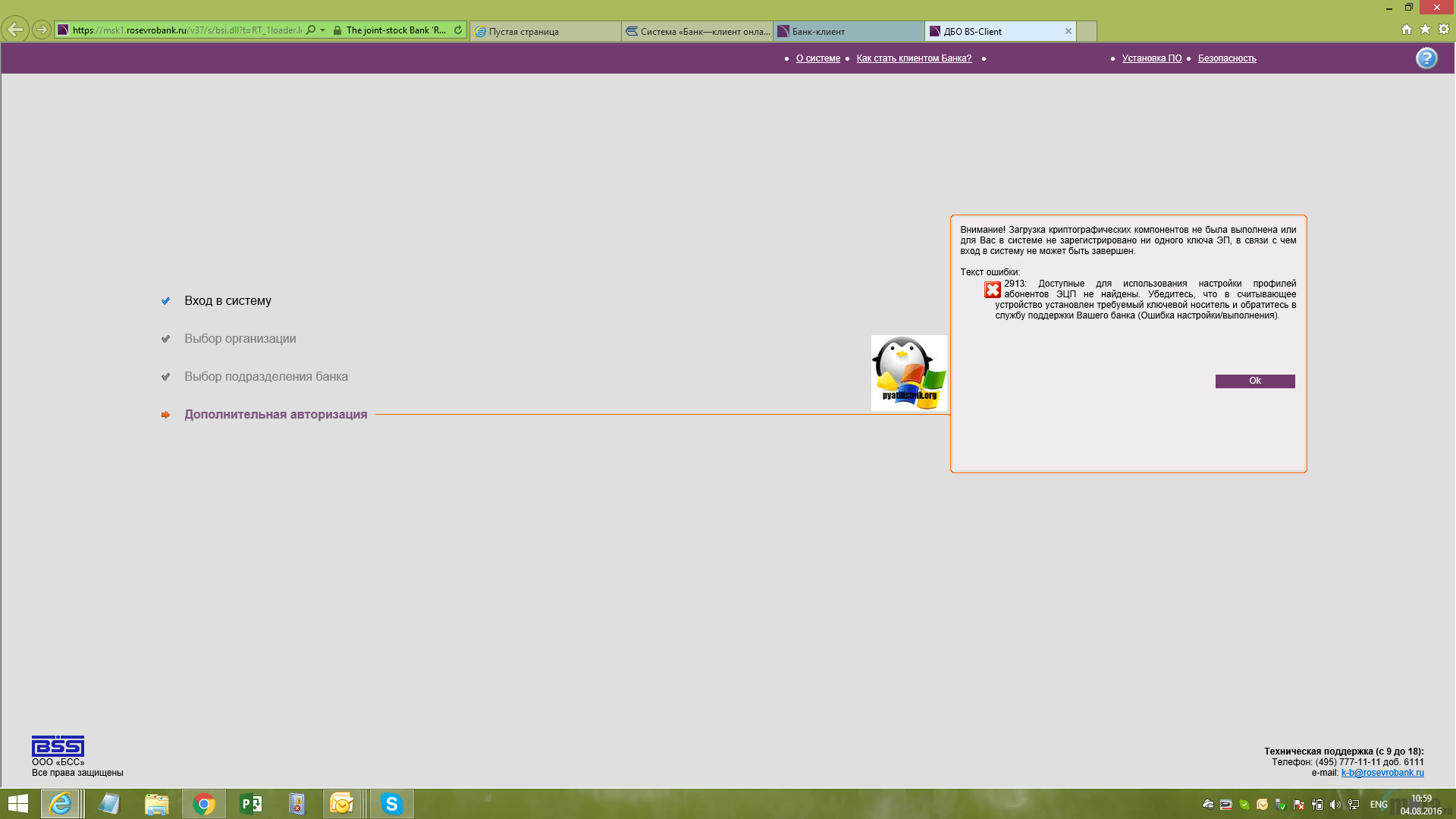
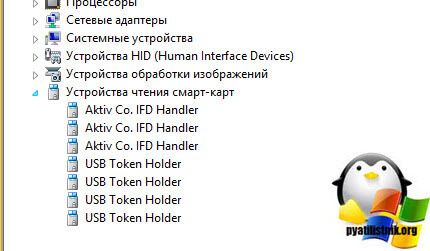
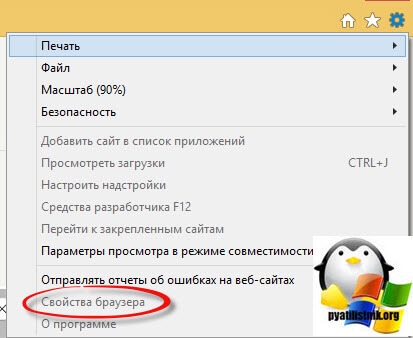
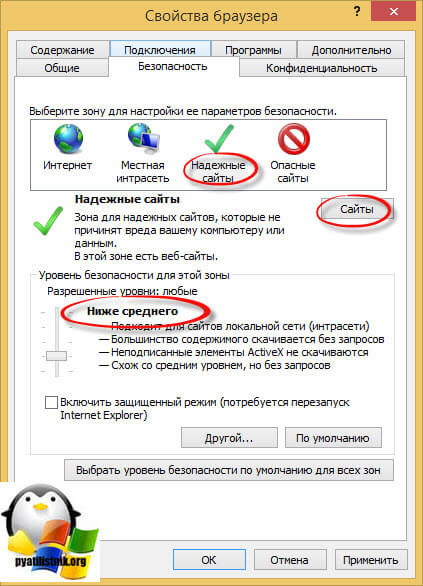
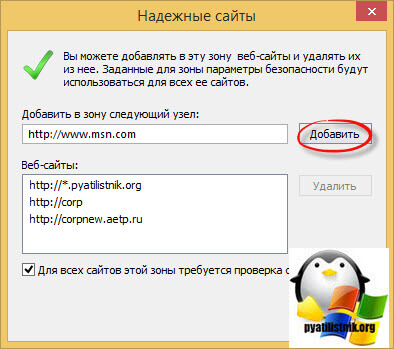
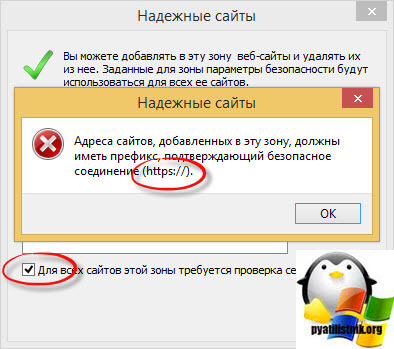
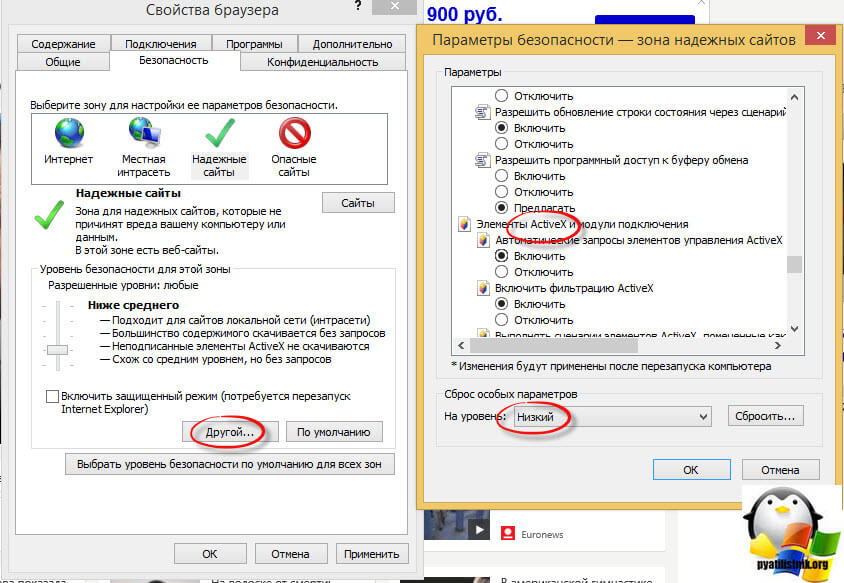








.jpg)









































